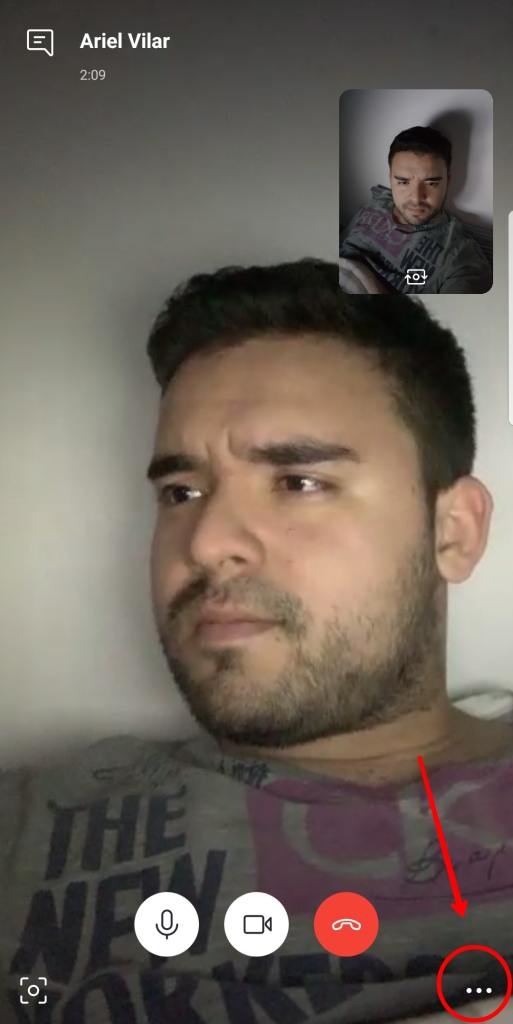Skype era la mayor aplicación de comunicación en Internet, pero perdió terreno en los últimos años frente a importantes competidores como WhatsApp y Telegram. Sin embargo, Skype sigue siendo muy utilizado por miles de usuarios y empresas que lo tienen como principal comunicador por su alta calidad.
Communicator es la aplicación adecuada para chatear con familiares, amigos, realizar entrevistas de trabajo, reuniones, clases y mucho más. En cualquiera de estas situaciones, es posible que desee transmitir la pantalla desde tu smartphone para pedir ayuda o incluso mostrarle algo a alguien.
Afortunadamente, tras la última actualización, el comunicador dispone de esta función de una forma muy fácil e intuitiva. Por eso hemos preparado un tutorial muy sencillo enseñándote cómo transmitir la pantalla desde su teléfono inteligente durante una videollamada en Skype. Recordando que esta función está disponible para ambos iOS quanto Android.
Cómo transmitir la pantalla del teléfono inteligente a través de Skype
Con la nueva actualización de la aplicación, transmitir tu pantalla durante una videollamada ahora es mucho más fácil.
- empezar un vídeo llamada;
- Toque en la pantalla para que aparezcan las opciones ocultas, haga clic en el "...";
- Después de eso, haga clic en "compartir pantalla";
- Aparecerá una advertencia advirtiendo que se compartirá todo en su pantalla, así que haga clic en "comenzar ahora";
- Eso es todo, todo lo que haga en su teléfono inteligente, la otra persona en la llamada lo verá;
- Para detener la transmisión, toque "dejar de compartir" en la esquina superior izquierda de la pantalla.
Incluso más que esta función parece estar dedicada al uso comercial, es muy útil para el usuario promedio, ya que cuando necesite mostrarle a un amigo alguna función en su teléfono inteligente, este será el tipo de función que utilizará.
Cómo transmitir la pantalla de la PC a través de Skype
Esta función ya estaba disponible en la versión de Windows de la aplicación hace un tiempo y ahora puedes consultar cómo transmitir la pantalla a través de PC.
- empezar un vídeo llamada;
- Haga clic en el símbolo que tiene dos cuadrados uno encima del otro;
- En la siguiente pantalla, haga clic en "comenzar a compartir";
- También puede compartir el sonido de su PC, simplemente haga clic en "compartir sonido de la computadora".


Listo, verá una línea roja alrededor de su pantalla que indica que se está compartiendo.
Otras novedades de la última actualización
Compartir pantalla no fue la única característica nueva en la nueva versión de Skype. La versión móvil recibió algunas mejoras en la interfaz, ya que la última actualización importante dejó algunos comandos innecesariamente confusos.
Con esta actualización, la interfaz recibió algunos cambios y se volvió más simple e intuitiva, especialmente durante las videollamadas, donde los comandos ahora están ocultos hasta que el usuario toca la pantalla.
Se las arregló para transmitir la pantalla de su teléfono inteligente en una videollamada en Skype? Deja en los comentarios si el tutorial te ayudó.